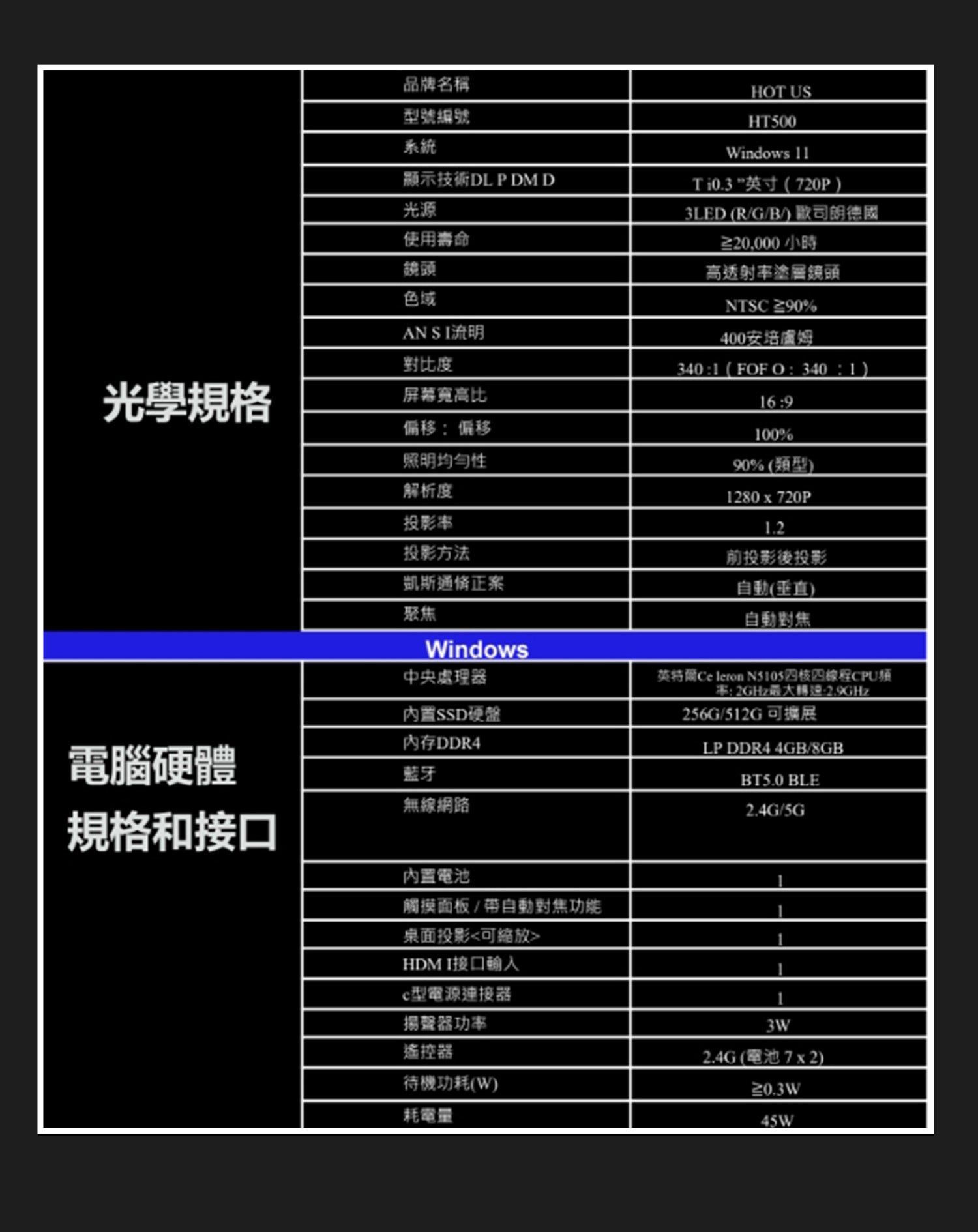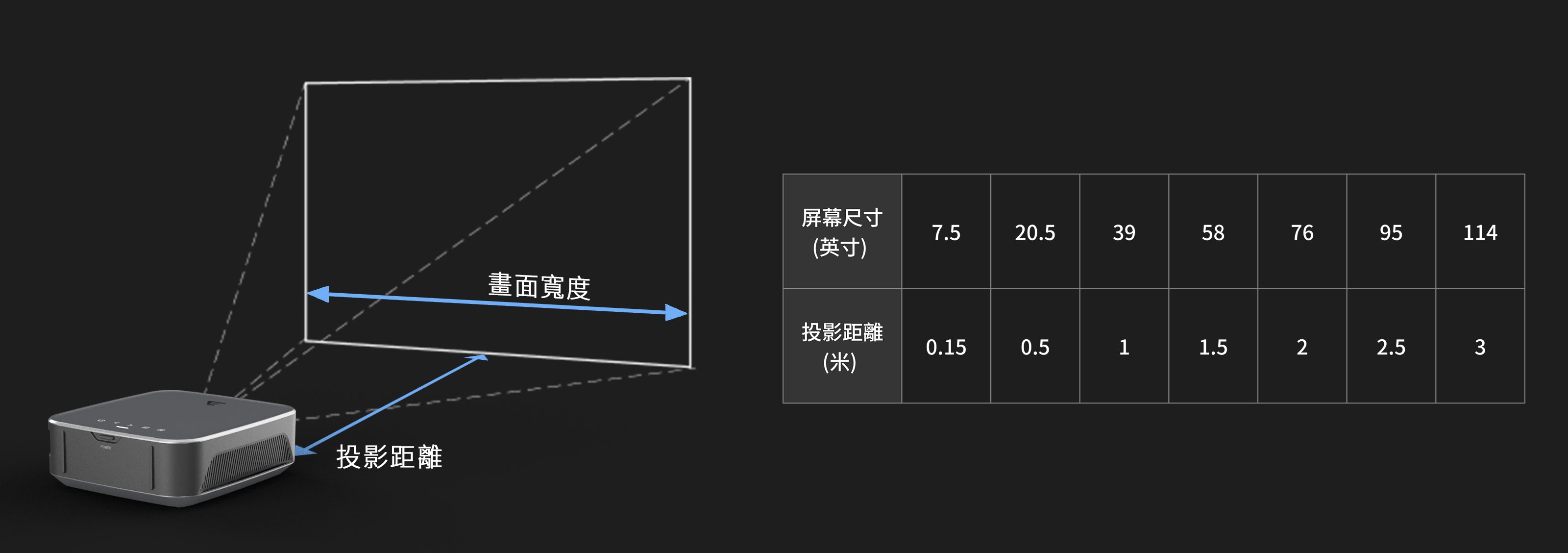【Future】VisionDock 無限投影電腦-說明書
這款手持式投影設備體積小、便攜、功能強大,專為家庭、娛樂、商業和其他應用環境而設計;您可以隨時隨地享受大屏幕顯示的樂趣。
如果您對本產品有任何疑問,歡迎聯繫我們專業的售後服務人員,
我們將為您提供熱忱的服務。
附件清單
- 投影機x1
- 遙控器x1
- Type-C to C充電線x1
產品規格
- 系統:Windows 11
- 顯示技術DL P DM D:T i0.3 ”英寸(720P)
- 光源:3LED (R/G/B/) 歐司朗德國
- 使用壽命:≧20,000 小時
- 鏡頭:高透射率塗層鏡頭
- 色域:NTSC ≧90%
- AN S I流明:400安培盧姆
- 對比度:340 :1(FOF O : 340 :1)
- 屏幕寬高比:16 :9
- 偏移:偏移:100%
- 照明均勻性:90% (類型)
- 解析度:1280 x 720P
- 投影率:1.2
- 投影方法:前投影後投影
- 凱斯通脩正案:自動(垂直)
- 聚焦:自動對焦
電腦硬體規格
- 中央處理器:英特爾Ce leron N5105四核四線程CPU頻率: 2GHz最大轉速:2.9GHz
- 內置SSD硬盤:256G/512G 可擴展
- 內存DDR4:LP DDR4 4GB/8GB
- 藍牙:BT5.0 BLE
- 無線網路:2.4G/5G
- 內置電池:1
- 觸摸面板 / 帶自動對焦功能:1
- 桌面投影<可縮放>:1
- HDM I接口輸入:1
- c型電源連接器:1
- 揚聲器功率:3W
- 遙控器:2.4G (電池 7 x 2)
- 待機功耗(W):≧0.3W
- 耗電量:45W
產品組件


遠程控制

遠程控制配對
- 當設備關閉時, 同時按住 遙控器左鍵 + 右鍵。
- 當遙控器的紅燈閃爍時鬆開,遙控器進入配對模式。
- 當遙控器的紅燈熄滅時 ,配對成功。
- 當遙控器的紅燈緩慢閃爍時,配對失敗。

配對說明
遙控器裝有電池,隨意按鍵顯示紅燈。
在投影儀上,長按遙控器的左鍵+右鍵:
- 當遙控器的紅燈閃爍時,鬆開遙控器進入配對模式
- 當遙控機的紅燈熄滅時,配對成功。
操作遙控器時請小心,確保不要掉落、踩踏或讓任何液體進入其內部。
此外,避免將遙控器放置在任何熱源附近,避免將其暴露在陽光直射下或存放在潮溼的環境中。
主機設備開機: 在設備未接通電源時,請先按下主機上的「Power」按鈕。當指示燈變成白色時,您可以使用遙控器上的開關按鈕,或直接按下主機上的開關按鈕來啟動設備。接著,按照螢幕上的指示進行設定,即可順利進入系統。
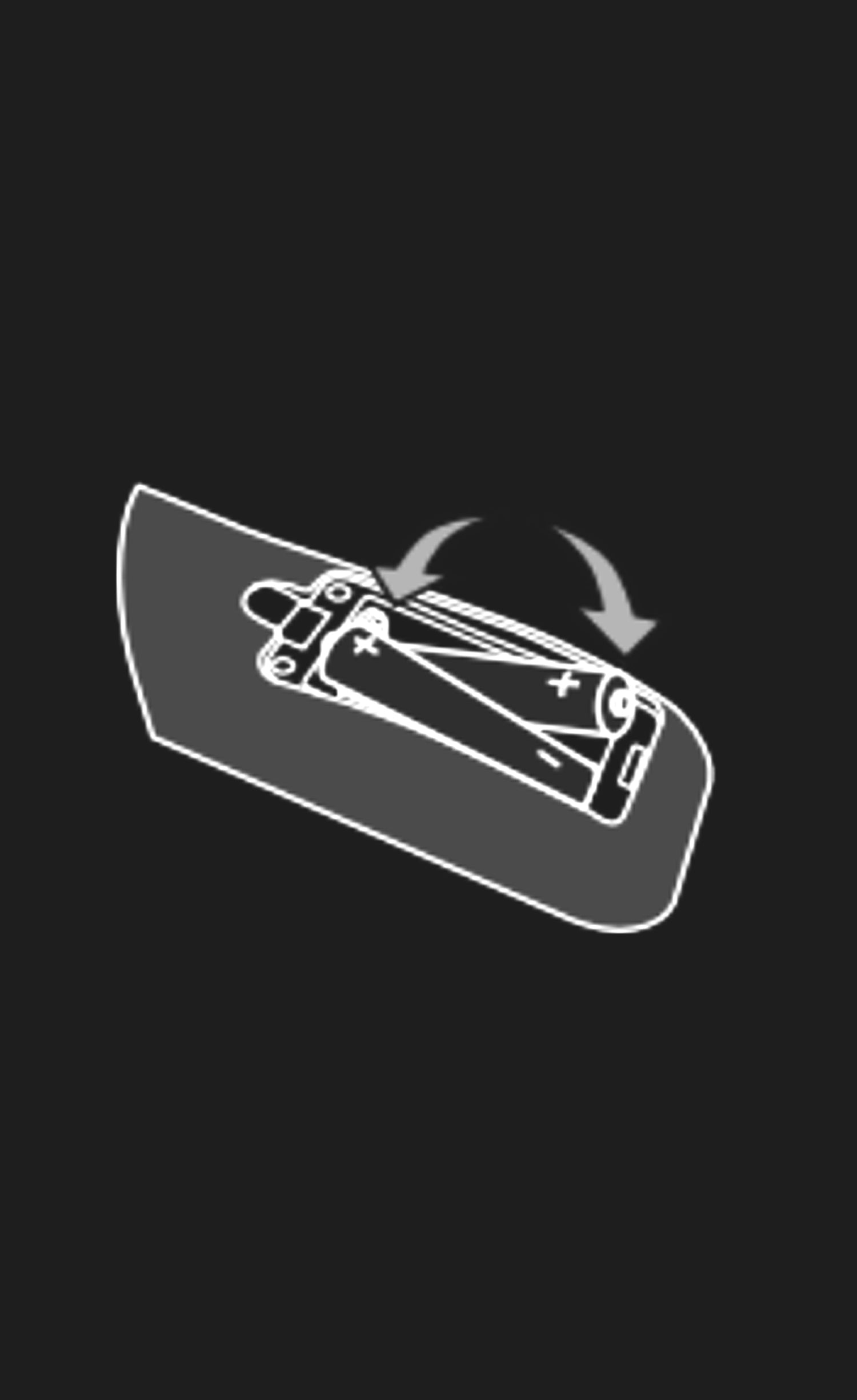
遙控器電池安裝說明
- 輕輕抬起電池盒蓋,通過推動其鉗口,確保順利拆卸。
- 安裝前,仔細核實電池極性(正極和負極)。
- 用力按下蓋子,直到聽到“喀”聲,表示安裝成功。
☝🏻注意安全
- 當設備在使用中,投影屏幕顯示設備電池電量低時,請及時連接適配器進行充電
- 如果遙控器響應延遲或不工作,電池可能沒電了。發生這種情況時,請更換兩顆 AAA 電池。
- 關閉設備後,將設備充滿電約3小時。
操作說明

輸⼊源選擇
- 按遙控器或設備上的輸入源鍵。
- 按遙控器上的輸入源鍵循環選擇,按確定確認或等待兩秒進入輸入源。
- 按設備的輸入源鍵進行選擇,等待兩秒鐘後進入輸入源。
HDMI IN-HDMI 接口 , 可連接電視盒等 Windows設備默認模式, 進入Windows系統。
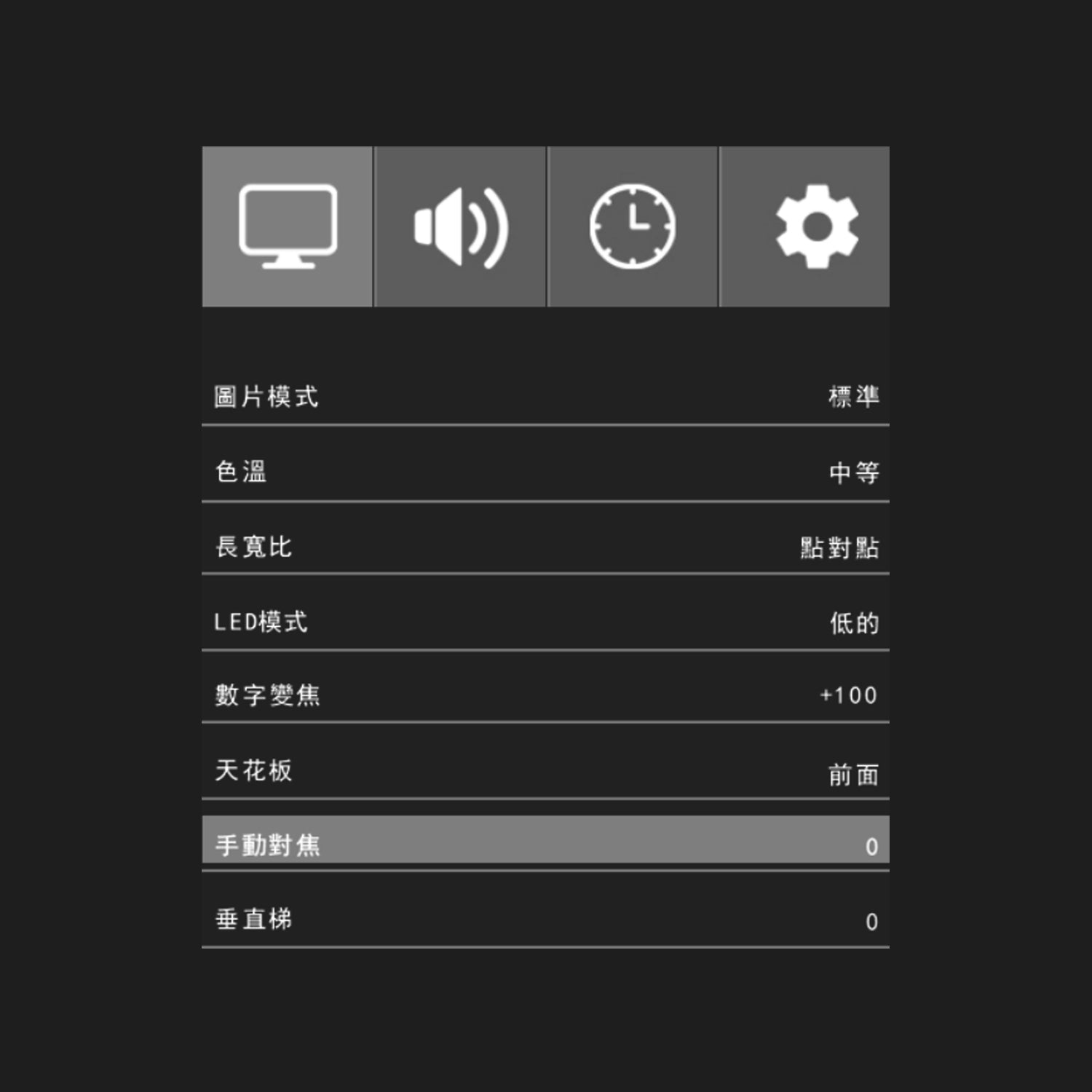
⼿動聚焦
- 按下遙控器或設備上的自動對焦按鈕,自動對焦將自動完成。如果圖像不夠清晰,您還可以使用以下方法手動對焦。
- 按遙控器上的菜單鍵進入圖像菜單,按向下鍵移動到手動對焦菜單,按確認鍵進入下一級菜單, 按左右鍵將手動對焦值調整到合適的大小。
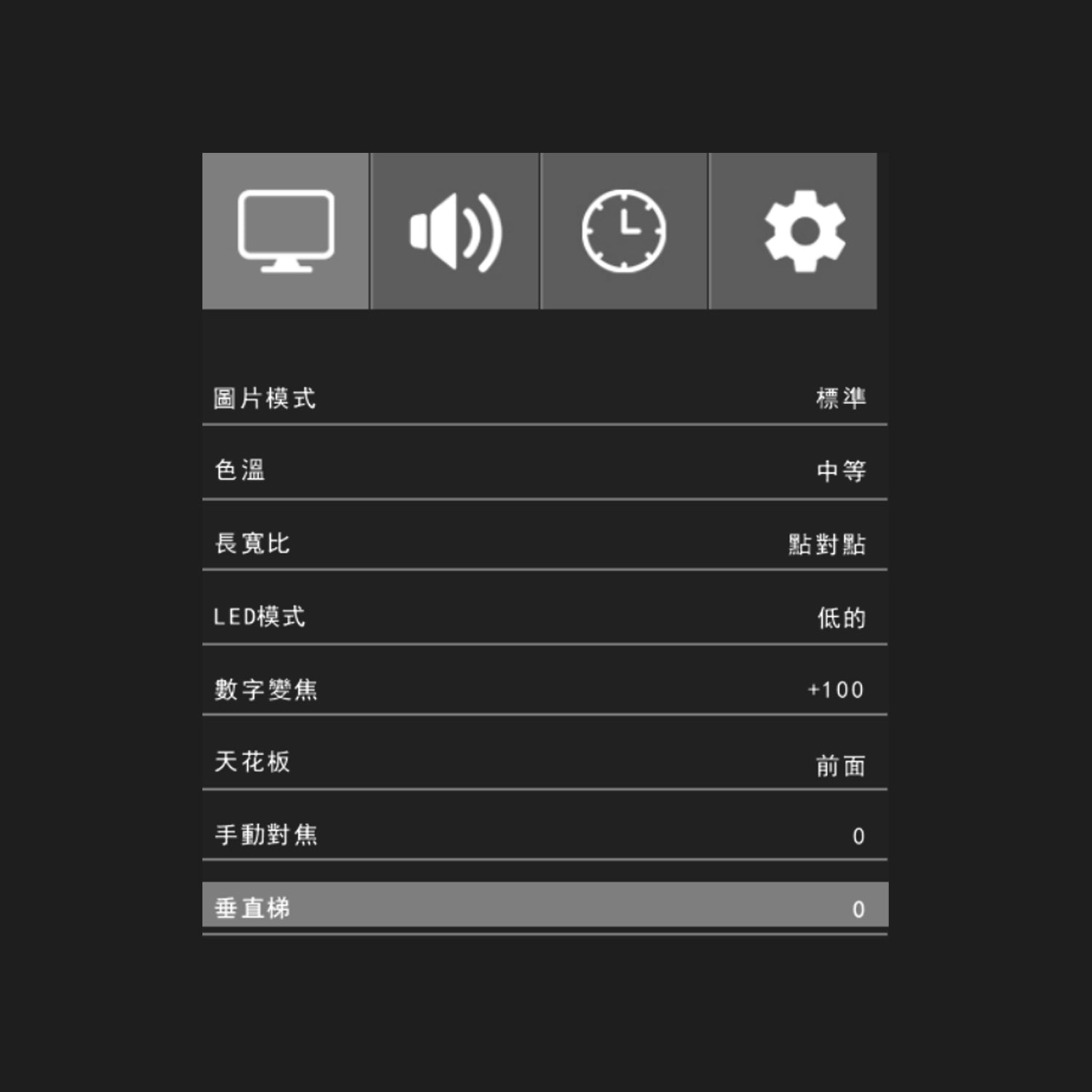
梯形校正
- 自動梯形校正
位極或旋轉時將觸發自動失真校正和自動對壓。 - 垂直梯形校正
按遙控器的菜單按鈕進入圖像菜單 ,按向下按鈕移動到垂直梯形校正菜單 ,按確認鍵 進入下一級菜單 ,按向左或向右鍵將梯形校正值調整到適當的大小。
商品標籤及商品檢驗標識
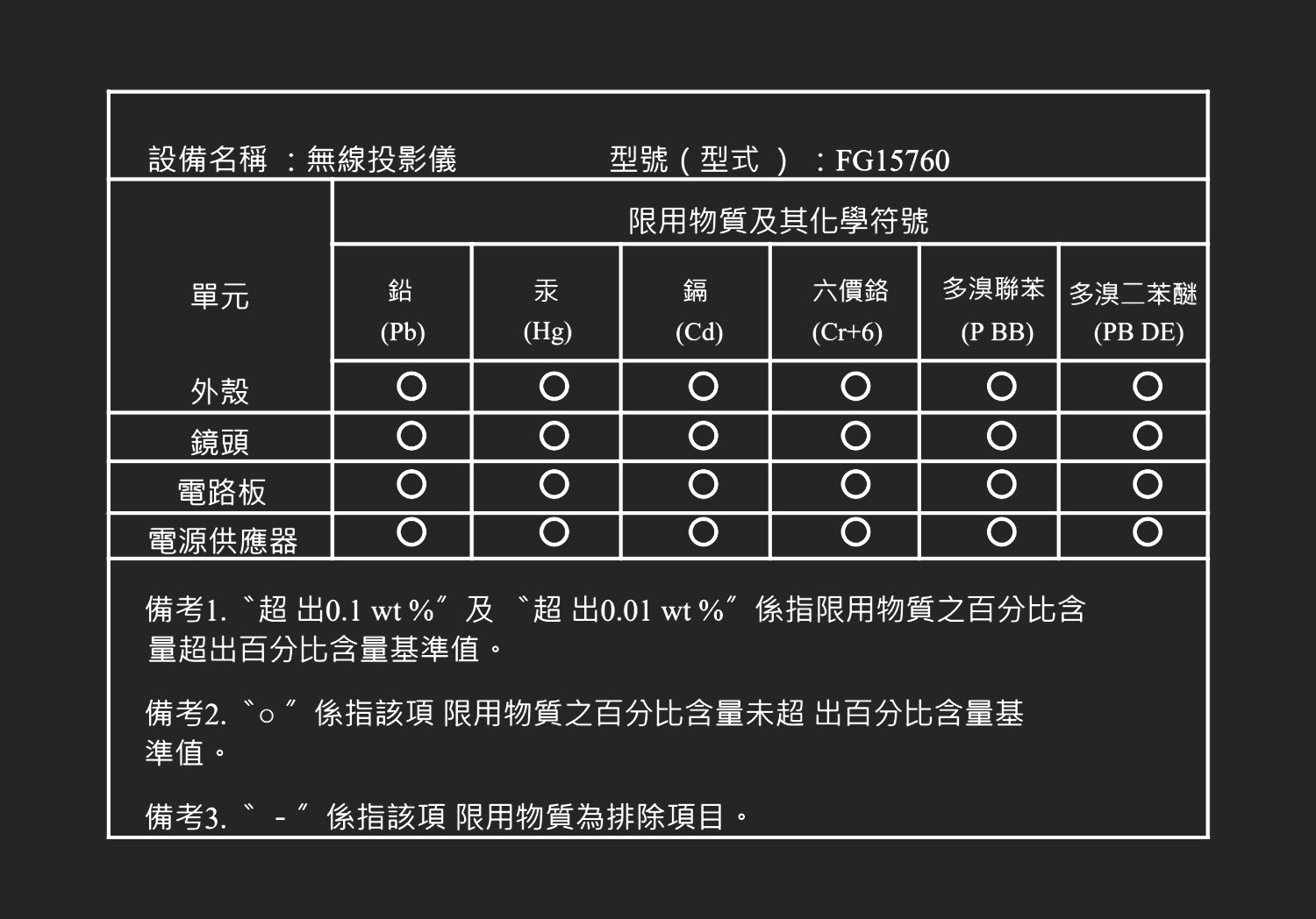
選單說明

菜單說明
- 按遙控器選項按鈕進入,按鍵頭按鈕選擇選單選項。
- 按OK 進入子選單,確認選擇後按回 返回主選單。
- 選單選擇完成後,再次按選項按鈕退出整個選單。
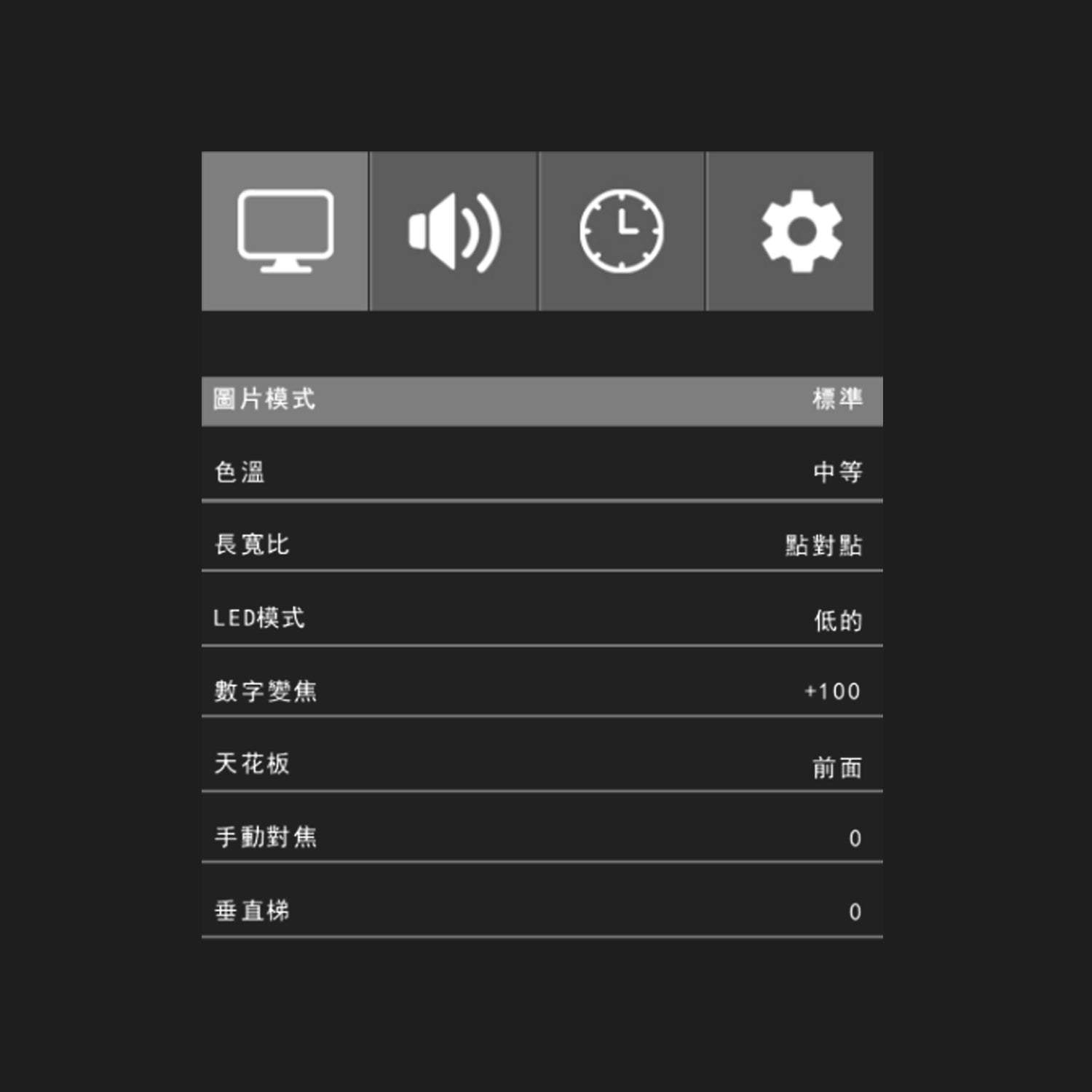
圖像選單
- 圖片模式:生動 · 標準 · 柔和 · 用戶
- 色溫:中等 · 暖光 · 冷光 · 用戶
- 縱橫比:自動 ·4 :3 ·16 :9 · Zoom l · 點對點
- LED模式:低 · 中 · 高
- 數字變焦:0~ +100
- 天花板:前 · 前/天花板 · 後 · 後/天花板
- 手動對焦:0~ +100
- 垂直梯形:-35~ +35
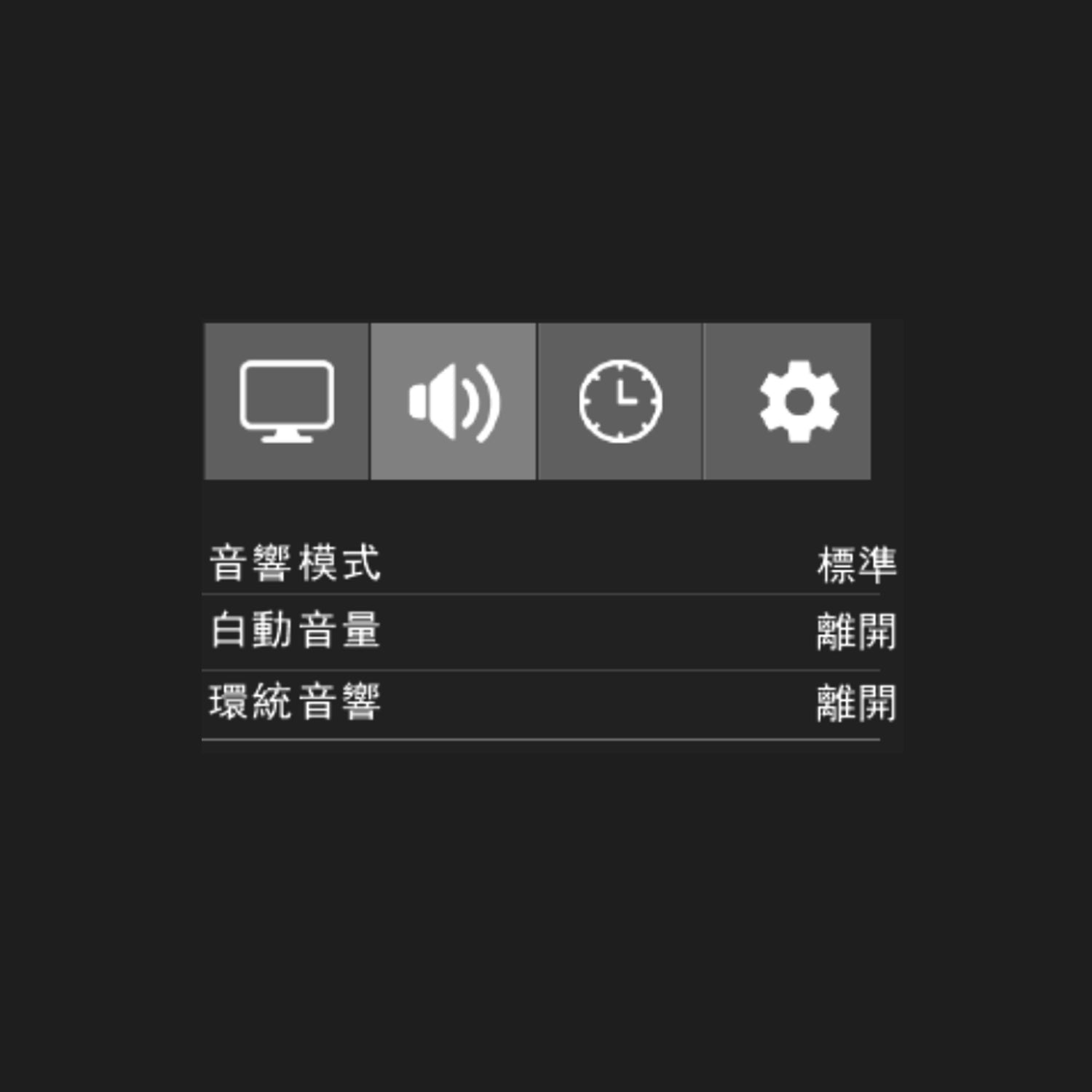
聲音選單
- 音響模式:標準 · 音樂 · 電影 · 體育 · 用戶
- 白動音量:開啓 · 關閉
- 環統音響:關閉 ·SR S Tru Surround XT · 環繞
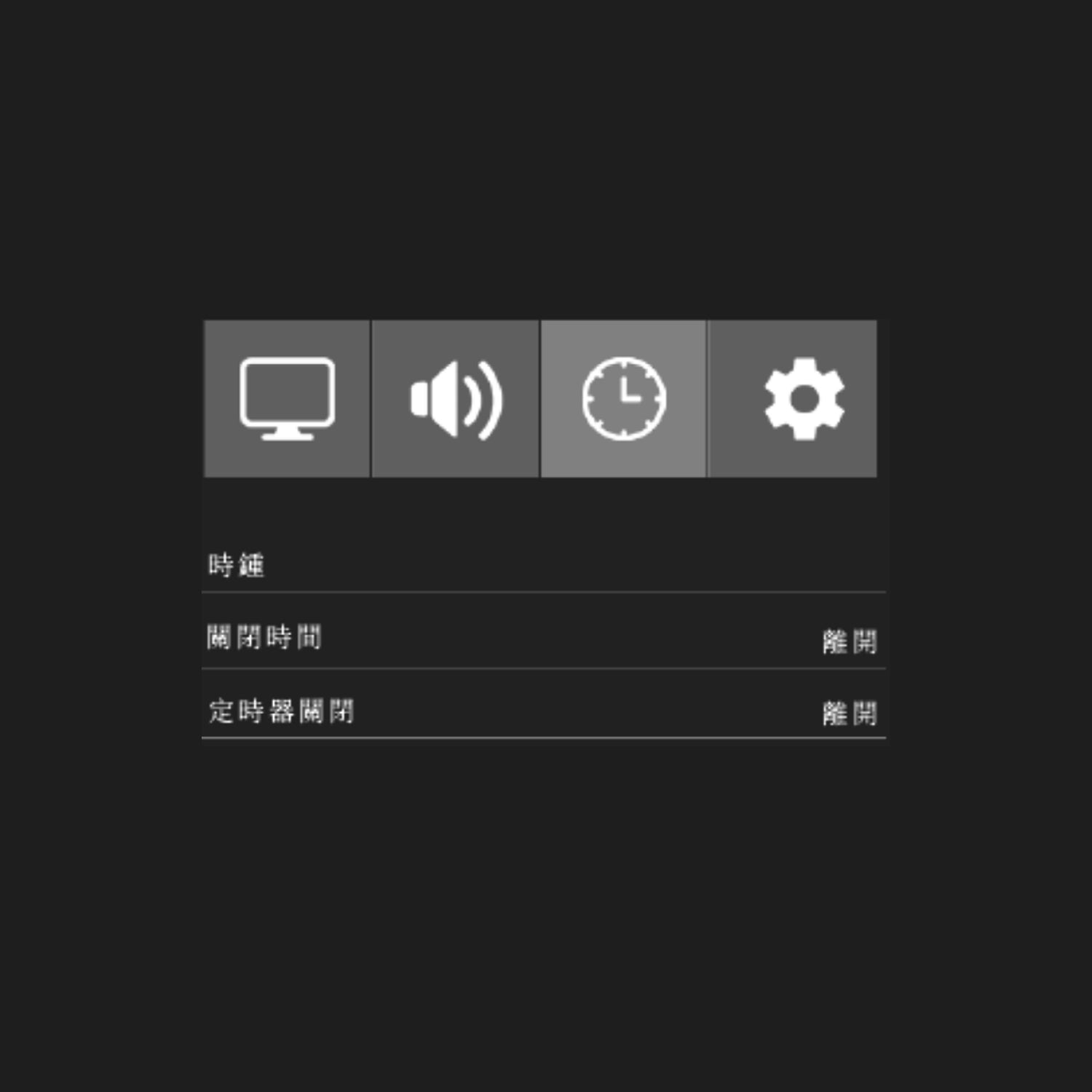
時間菜單
- 時鍾:日 · 月 · 年 · 小時 · 分鍾
- 關閉時間:關閉 · 一次 · 每天 · 周一~周五 · 星期一~星期六 · 星期一~日 · 星期日
- 定時器關閉:關閉 · 10分鍾 · 20分鍾 · 30分鍾 · 60分鍾 · 90分鍾 · 120分鍾 · 180分鍾 · 240分鍾

設定選單
- OSD語⾔:中文 · 英文 · 法語 · Dansk · Espa o l · Deutsch · E入An V lK á
- 恢複出廠默認值
- 混合:低 · 中 · 高 · 關閉
- Osd持續時間:關閉 ·5秒 · 10秒 ·20
- 軟件更新

設備關機操作
您可以透過主機系統內的關機按鈕,或使用遙控器及主機上的關機按鈕來進行關機。關機過程中,主機的指示燈會顯示橙色,表示正在關機;當關機完成後,指示燈將變
為了延長主機電池的壽命,建議您在關機後按下主機上的「Power」按鈕,以確保主機完全與電池斷開電源。
設備充電
當設備顯示電量不足時,請盡快連接電源進行充電,以避免數據遺失。為了延緩電池老化,建議在電池充滿後,立即拔下充電線。
☝🏻注意安全
- 為防止觸電,請勿自行拆解,以免損壞設備或造成功能故障。
⚠️警告
- 為防止火災或觸電,請不要將設備放入水中或潮溼的環境中。
- 低功率射頻器材之使用不得影響飛航安全及干擾合法通信;經發現有干擾現象時,應立即停用,並改善至無干擾時方得繼續使用。
常見問題
以下指南可幫助您處理使用本設備時可能遇到的一些問題,
在使用過程中遇到的問題通常是設備連接有鬆動的現象。
在尋找問題解決方案之前,請先檢查以下項目:
1.確保電源插座能夠正常工作,確保電源變壓器與電源插座和設備連接良好。
2.開機前請確保電源開關已打開,使用前請確保設備已打開,內部風扇正常旋轉。
3.確保連接的設備已打開,外部接線連接牢固。
1. 無法啓動
- 檢查電源線是否正確連接。
- 檢查電源開關是否打開。
- 按正確順序關閉所有設備,然後重新打開電源。
2. 屏幕不亮
- LED透鏡是否被覆蓋
- 按一下按鈕,打開遙控器關閉光機。
3. 投影屏幕上沒有信號
- 按下遙控器或設備上的電源按鈕,以確保正確選擇來源頻道。
- Win11系統是否進入休眠狀態 。
- 按正確順序關閉所有設備,然後重新打開電源 。
4. 圖像模糊
- 檢查LED透鏡是否清潔 。
- 確保投影設備垂直於屏幕,它們之間的距離在指定範圍內。
- 按下遙控器上的自動對焦按鈕,調整設備的焦距,使屏幕清晰 。
5. 圖像頂部或底部較寬,屏幕圖像不是⽅形(梯形失真)
- 調整投影儀的位置,確保其盡可能垂直於屏幕。
- 使用遙控器在“顯示”菜單中的“圖像垂直梯形校正” 中進行調整,以糾正問題。
6. 圖像翻轉或倒置
檢查顯示菜單的Image→Celling 設置是否與設備的安裝模式兼容。
7. 圖像變暗
- 檢查顯示菜單的圖像LED模式是否處於節能模式。
- 檢查顯示菜單的圖像圖片模式用戶對比度的值是否太小。
- 設備是否使用電池作為電源。
8. WIFI網絡無法連接
- 確保連接網路的密碼正確。
- 重新啓動您正在使用的網路分享器。
9. 遙控器沒有反應
- 檢查電池有無缺電跡象,請及時更換電池。
- 確認遙控器和設備已與代碼配對。
- 遙控器與設備之間的距離在規定的範圍內。
10. 遙控操作不靈活
- 將遙控器指向投影儀上的遙控傳感器。
- 確保遙控器和傳感器之間沒有障礙物。
- 檢查電池是否顯示電池電量不足。
11. 設備沒有聲⾳
- 調整遙控器上的音量。
- 靜音功能是否開啓。
- 播放器的音量調整得太小。
- 設備是否連接到音頻輸出設備。
12. 聲⾳失真
- 用外部音頻設備測試失真。
- 修理投影機。
13. HDMI 連接沒有信號
- 檢查HDMI連接所需的所有電線是否牢固連接。
- 連接的來源設備是否已接通。
- 信號源是否切換到HDMI頻道。
規格